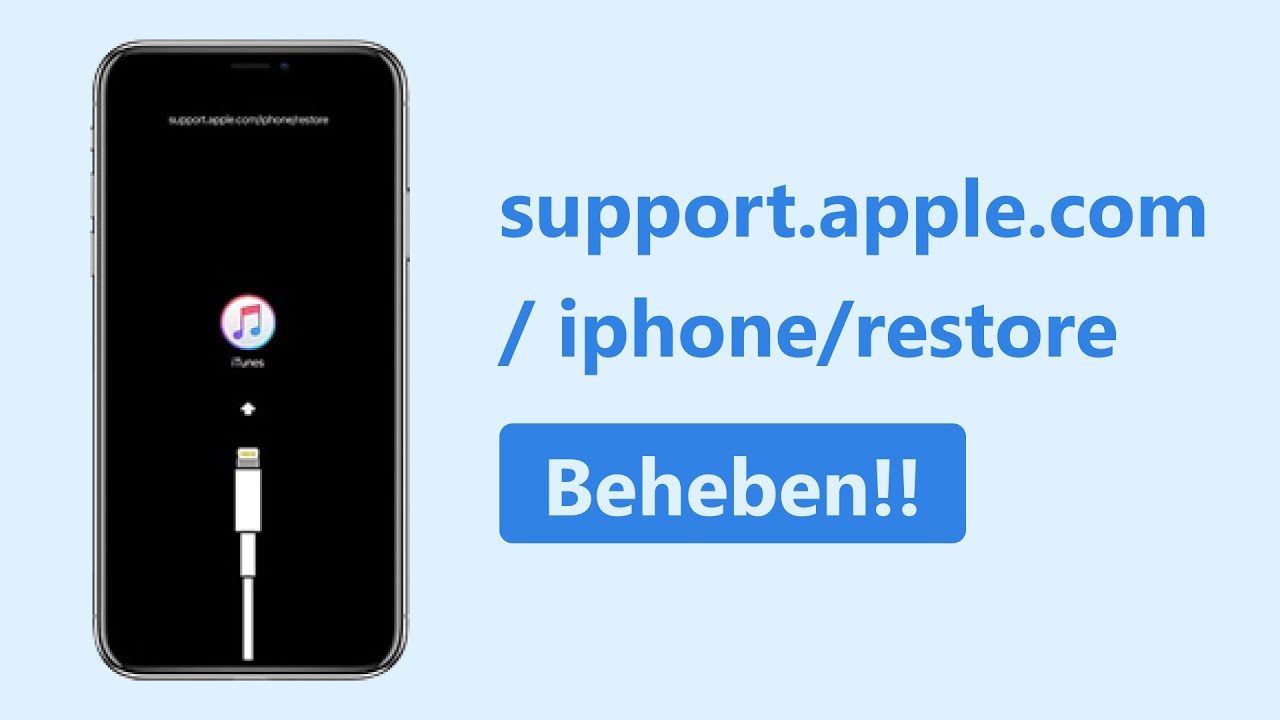Beste iOS-Systemreparatursoftware iMyFone Fixppo
Hängen Sie in "support.apple.com/iphone/restore" fest, während Sie Ihr iPhone zurücksetzen/Upgraden/wiederherstellen? Mit Fixppo können Sie das Problem ohne Datenverlust mit einem Klick beheben.
Jetzt Probieren„support apple com iphone restore“ wird auf Ihrem iPhone, iPad oder iPod touch angezeigt? Was können Sie dagegen tun,um dieses Problem zu beheben?
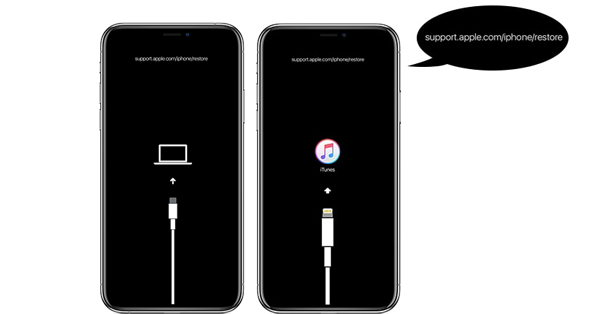
Nun, in diesem Fall sind Sie auf den richtigen Ort gestoßen. In diesem Beitrag bieten wir 5 Tipps an, um die Fehlermeldung aufzuheben. Wir sind dabei, die Breite und Tiefe dieses „support apple com iphone restore“ Problem in diesem Beitrag zusammen mit allen möglichen Lösungen zu erweitern, um es zu beheben! Lasst uns das erkunden.
- Teil 1. Was bedeutet "support apple com iphone restore"?
- Teil 2. Warum zeigt iPhone support.apple.com/iphone/restore?
- Teil 3. 5 Lösungen für das Problem: support.apple.com/iphone/restore.
- Mit Drittanbieter-Software reparieren (Kein Datenverlust, hohe Erfolgsquote)
- Erzwingen Sie einen Neustart (Geringe Erfolgsquote)
- Aktualisieren Sie iTunes (Geringe Erfolgsquote)
- iPhone im DFU-Modus wiederherstellen (Daten Verlust)
- Hilfe im Apple Store erhalten (Kostenpflicht)
- Teil 4: FAQ für support apple com iphone restore
Teil 1. Was bedeutet support.apple.com/iphone/restore?
„support.apple.com/iphone/restore" bedeutet normalerweise, dass Ihr iPhone im Wiederherstellungsmodus feststeckt. Es wird angezeigt, wenn Sie Ihr iPhone/iPad/iPod Touch mit iTunes/Mac wiederherstellen und Ihr Gerät manuell in den Wiederherstellungsmodus versetzen.
Es könnte auch aufgrund von einem Glitch des iPhone sein, insbesondere nach dem iOS-Update oder Jailbreaking des Grätes. Manchmal tritt das Problem auch plötzlich auf.
Teil 2. Warum zeigt iPhone support.apple.com/iphone/restore?
Wenn Ihr iPhone/iPad/iPod Touch auf dem „support.apple.com/iphone/restore“ Bildschirm festsitzt, dann kann es mehrere Gründe dafür geben. Es kann entweder hardwarebezogen oder softwarebezogen (iOS-Firmware) sein. Hier ist eine vollständige Liste der Gründe, die dieses Problem ausgelöst haben könnten.
Softwarebedingte Ursachen:
- In erster Linie ist möglich, dass das letzte Update der Firmware oder das Downgrade Ihrer Firmware nicht gut funktioniert hat, so dass Sie schließlich mit support.apple.com/iphone/restore screen festsitzen mussten.
- Oder vielleicht, während Sie ein altes Backup über Ihr iPhone wiederherstellen, kann der Prozess mit Fehlern geendet haben. Infolgedessen wurde Ihr iPhone unter support.apple.com/iphone/restore eingefroren.
- Eine weitere Möglichkeit ist, dass beim Gefängnisausbruch Ihres iPhones oder bei iPhone Wiederherstellen-Fehler sind.
- Unbekannte Fehler, die durch unsachgemäße Bedienung auf Ihrem iPhone verursacht wurden.
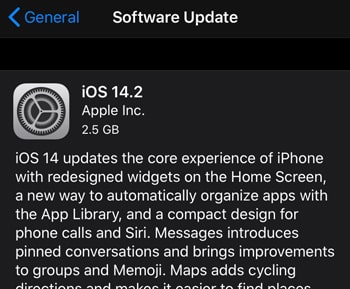
Hardwarebedingte Ursachen:
- Andererseits erhalten Sie diese „support.apple.com/iphone/restore“ Nachricht als Folge einiger Hardwarefehler. Zum Beispiel haben Sie Ihr iPhone ziemlich hart fallen lassen und etwas in seinem Motherboard wurde beschädigt; Ihr Gerät könnte Wasserschäden ausgesetzt gewesen sein, bei denen der Bildschirm „Wiederherstellen“ auf iPhone/iPad/iPod Touch angezeigt wurde.

Teil 3. Lösungen für „support.apple.com/iphone/restore“
Wenn ein Ladekabel und ein iTunes-Zeichen auf dem iPhone-Bildschirm angezeigt werden, und die Meldung „support.apple.com/iPhone/restore“ ganz oben steht, können Sie die von uns zusammengestellten Lösungen versuchen, um diese Fehlermeldung zu beheben. Lassen Sie uns einen kurzen Überblick über die Unterschiede zwischen diesen Lösungen in der folgenden Tabelle geben.
| Datenverlust | Schwerigkeit | Benötigte Zeit | Erfolgsrate | |
|---|---|---|---|---|
| 1. Kostenlose Software - Fixppo | Kein Datenverlust | Sehr einfach | Sehr schnell | 100% Arbeit für iOS-Probleme |
| 2. Neustart erzwingen | Kein Datenverlust | Sehr einfach | kurz | Manchmal erfolgreich |
| 3. iTunes aktualisieren | Kein Datenverlust | Manchmal kompliziert | Manchmal zeitaufwändig | Manchmal erfolgreich |
| 4. DFU Wiederherstellen | Alles löscht | Komplex | Zeitaufwändig | Manchmal erfolgreich |
| 5. Apple Support | Hängt davon ab | Komplex | Zeitaufwendig | 100%, funktioniert für die meisten Hardware- / Softwareprobleme |
Alle iPhone-Geräte, einschließlich älterer Modelle wie iPhone 5 / 5s, iPhone 6 / 6s, iPhone 7 und neuer Modelle wie iPhone X, iPhone 11 und iPhone 12, werden von den hier angebotenen Lösungen unterstützt.
1. support apple com iphone restore über Drittanbieter-Software beheben
Wie bereits erwähnt, wird der Fehler „support.apple.com/iphone/restore“, auch bekannt als iPhone im Wiederherstellungsmodus, normalerweise durch Softwareprobleme verursacht. Daher möchten wir Ihnen iOS System Reparaturwerkzeug iMyFone Fixppo empfehlen, das spezielle, auf diesen Fehler zugeschnittene Funktionen bietet.
Hauptmerkmale von iMyFone Fixppo:
- Fixppo bietet zwei Reparaturmodi zur Behebung von Problemen mit support.apple.com/iphone/restore mit einer garantiert hohen Erfolgsquote. Sie können das Problem iPhone hängt im Wiederherstellungsmodus mit einem Klick KOSTENLOS reparieren.
- Es gilt als das zuverlässigste und vertrauenswürdigste Werkzeug auf dem Markt, da es jede Art von iOS-bezogenen Problemen wie iPhone reagiert verzögert nach Update, iPhone Schnellstart funktioniert nicht, iPhone hängt im Apple Logo usw. mit nur wenigen Klicks lösen kann.
- Es bietet eine KOSTENLOSE Funktion, mit der Sie Ihr Gerät in den Recovery-Modus verstetzen oder den Wiederherstellungsmodus mit einem Klick beenden können.
- Es unterstützt die meisten iOS-Versionen, einschließlich iOS 15/16/17.
Hier gibt es eine Video-Anleitung zum Beheben dieser Fehlermeldung:
A. Behebung von Wiederherstellen Fehler ohne Datenverlust (KOSTENLOS)
Schritt 1 – Laden Sie zunächst Fixppo von der offiziellen Website herunter und installieren Sie es dann. Starten Sie das Werkzeug anschließend und wählen Sie „In den Recovery Modus wechseln/ihn beenden“.

Schritt 2 – Halten Sie sich jetzt Ihr iPhone in Verbindung mit Ihrem PC und klicken Sie anschließend auf „Weiter“.
Auf dem folgenden Bildschirm erscheint die Schaltfläche „Wiederherstellungsmodus beenden“ direkt unter Ihrem Gerät, da es sich bereits im „Wiederherstellungsmodus“ befindet. Klicken Sie auf den Knopf.
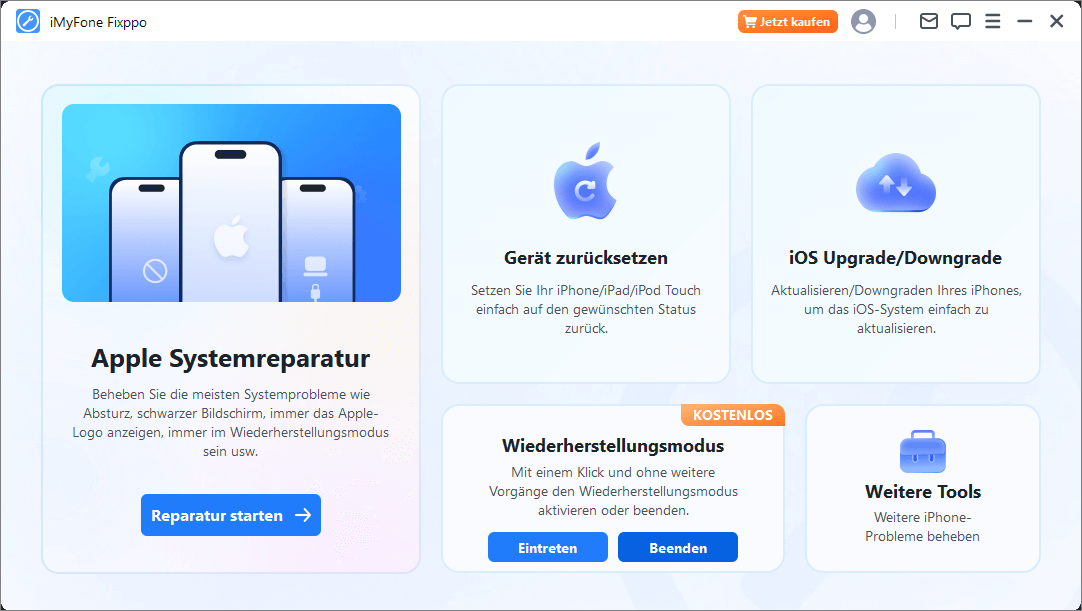
Schritt 3 – In nur wenigen Sekunden werden Sie feststellen, dass Ihr iPhone-/iPad-/iPod Touch - Bildschirm „support.apple.com/iphone/restore“ erfolgreich gelöst wurde.
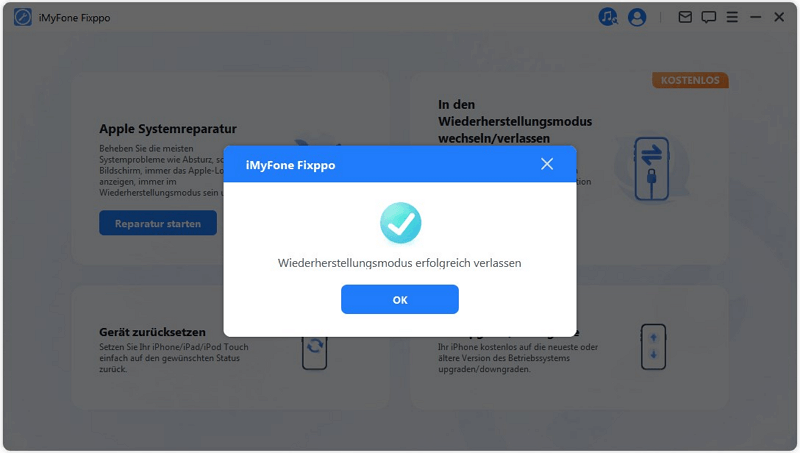
B. Verwenden Sie „Standardmodus“, um den Fehler „support.apple.com/iphone/restore“ zu beheben
Was passiert, wenn das Problem gravierender ist und die Funktion „In den Recovery Modus wechseln/ihn beenden“ nicht in der Lage ist, Ihr Gerät aus dem Problem herauszuholen? Nun, Sie können den „Standardmodus“ verwenden, um das Problem zu beheben, ohne Daten zu verlieren. Aber diese Funktion ist kostenpflichtig
Der Standardmodus ist das Kernstück dieses Programms und funktioniert bei allen iOS-Problemen. Die exklusive Technologie, die sie einsetzt, um sie herausragend und effizient zu machen. Diese Funktion ist eine kostenpflichtige Funktion. Hier ist, was Sie tun müssen.
Schritt 1: Starten Sie iMyFone Fixppo und klicken Sie auf die Option „Standardmodus“. Holen Sie sich Ihr iPhone in Verbindung mit Ihrem PC und tippen Sie auf die Schaltfläche „Weiter“.

Schritt 2: Das Programm erkennt die Informationen zum Gerätemodell und bietet alle verfügbaren iOS-Firmware für Ihr iPhone, so dass Sie eine gewünschte Version auswählen können. Klicken Sie hier auf „Download“ und fahren Sie fort.

Schritt 3: Sobald der Download abgeschlossen ist, klicken Sie auf die Schaltfläche „Start“ und warten Sie, bis der Reparaturvorgang abgeschlossen ist. Fertig! Sie haben support.apple.com/iphone/restore umgangen und Ihr Gerät ist wieder normal, ohne dass Ihre Daten verloren gehen.

Fantastisch! Stimmt's? Wenn Ihr iPhone auf dem Bildschirm „support.apple.com/iphone/restore“ festsitzt, laden Sie dieses iOS System Reparaturwerkzeug iMyFone Fixppo jetzt herunter und folgen Sie der obigen Lösung, um es ohne Probleme zu reparieren.
2. Erzwingen Sie einen Neustart
30% der iOS-Probleme können mithilfe von einem erzwungener Neustart des iPhone gelöst werden, insbesondere wenn Ihr iPhone -Bildschirm schwarz/weiß oder iPhone eingefroren ist. Befolgen Sie die nachstehenden Schritte, um den Neustart zu erzwingen.
iPhone 6 oder frühere Modelle:
- Die Benutzer dieser Modelle sollen die Tasten „Power“ und „Home"“ insgesamt gedrückt halten. Wenn das Apple-Logo auf dem Bildschirm erscheint, lassen Sie die Tasten los
iPhone 7/7 Plus:
- Diese Benutzer müssen die Tasten „Power“ und „Lautstärke leiser“ gleichzeitig drücken. Nach ca. 8-10 Sekunden sehen Sie das Apple-Logo auf Ihrem Bildschirm. Lassen Sie dann die beiden Tasten los.
iPhone 8 oder später:
- Bei diesen Modellen müssen Sie die Taste „Lautstärke lauter“ kurz drücken. Drücken Sie dann die Taste „Lautstärke leiser“ und lassen Sie sie los. Fahren Sie später mit einem langen Druck auf die Taste „Power“ fort, bis das Apple-Logo auf dem Bildschirm erscheint.

3. Aktualisieren Sie iTunes
Wenn Sie eine ältere Version von iTunes auf Ihrem PC verwenden, während Sie die Aktualisierungs-, Down- oder Wiederherstellungsaufgaben ausführen, könnte der Bildschirm "Wiederherstellen" auf Ihrem iPhone, iPad oder iPod touch angezeigt werden.
In diesem Fall können Sir Ihre iTunes mit den folgenden Anweisungen aktualisieren.
Aktualisieren Sie iTunes auf dem Mac
macOS Catalina oder höher
- Gehen Sie zu „Apple-Menü“ > "Systemeinstellungen"> "Software-Update", um das neuesten macOS-Update zu überprüfen.
- Wenn ein Update verfügbar ist, klicken Sie auf "Jetzt aktualisieren".
macOS Mojave oder früher:
- Öffnen Sie„App Store“, und prüfen Sie, ob es ein Update für iTunes gibt. Klicken Sie auf „Update“, wenn es eine neue Version für iTunes gibt.
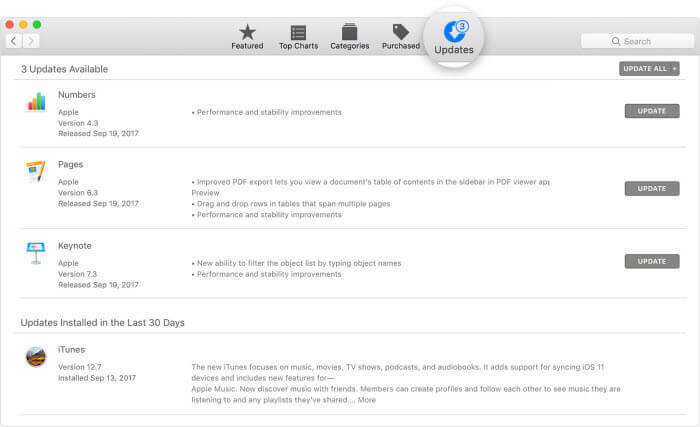
Windows:
- Starten Sie iTunes, klicken Sie anschließend auf „Hilfe“. Wählen Sie dann „Nach Updates suchen“ aus dem Dropdown-Menü und folgen Sie dann den Anweisungen auf dem Bildschirm, um den Aktualisierungsvorgang abzuschließen.
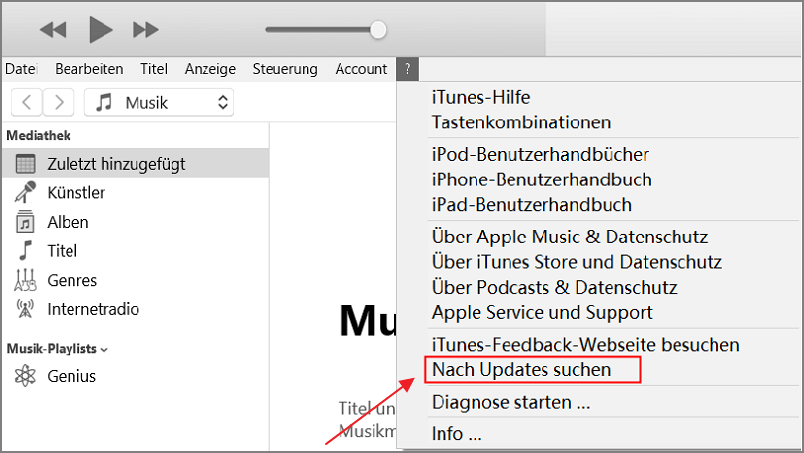
Nachdem Sie das Update für Ihren iTunes/Mac abgeschlossen haben, versuchen Sie erneut den Vorgang, den Sie vor dem Auftreten des Problems unter support.apple.com/iphone/restore durchführen wollten.
4. Weitere Lösung: iPhone im DFU-Modus wiederherstellen (alle Daten gelöscht)
Schritt 1 – Schließen Sie Ihr iPhone an Ihren PC an und starten Sie iTunes darüber. Befolgen Sie die folgenden Anweisungen, um Ihr Gerät in den DFU-Modus zu versetzen.
- iPhone 6 und darunter – Beginnen Sie mit dem gleichzeitigen Drücken der Tasten „Power“ und „Home“ und lassen Sie nach 8 Sekunden nur die Taste „Power“ los. Wenn Sie die Schaltfläche „Home“ gedrückt halten, werden Sie benachrichtigt, dass iTunes Ihr Gerät im Wiederherstellungsmodus erkannt hat. Lassen Sie nun auch die andere Taste los.
- iPhone 7/7 Plus – Die Schritte sind ähnlich wie oben beschrieben. Sie müssen nur die Taste „Lautstärke leiser“ anstelle der Taste „Home“ drücken.
- iPhone 8/X/11/12 Series – Geben Sie ein kurzes Tippen auf „Lautstärke lauter“ und dann „Lautstärke leiser“. Halten Sie anschließend die Taste „Power“ gedrückt. Bleiben Sie noch ein paar Sekunden und der Bildschirm Ihres Geräts wird schwarz. Halten Sie die Taste „Power“ gedrückt und beginnen Sie dann, die Taste „Lautstärke leiser“ zu drücken. Lassen Sie nun die Taste „Power“ los und halten Sie die andere Taste gedrückt, bis iTunes Sie über die Erkennung des Geräts informiert.
Schritt 2 – Klicken Sie bei iTunes auf die Option „Wiederherstellen“, die im Nachrichtenfenster verfügbar ist, und bestätigen Sie Ihre Aktionen.
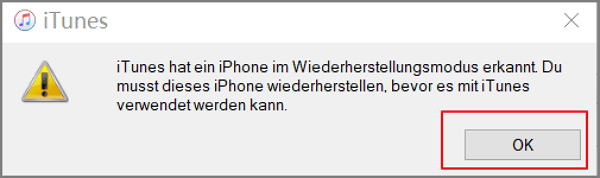
5. Letzte Lösung: Hilfe im Apple Store erhalten
Wir glauben, dass die oben genannten Schritte Ihr Problem inzwischen gelöst haben müssen. Wenn dies nicht der Fall ist, wäre das Problem ein Hardwarefehler.
Wir empfehlen Ihnen, so schnell wie möglich einen Termin mit der Apple Care zu vereinbaren, zu ihnen zu gehen und das gesamte Szenario zu erklären, wann und wie Sie das Problem mit support.apple.com/iphone/restore erlebt haben, sie können Ihnen helfen, das Gerät nach dem Austausch der Hardware wieder in den Normalzustand zu versetzen.

FAQ für support apple com iphone restore
1Was kann ich tun, wenn auf meinem iPhone die Meldung "support apple iphone restore" erscheint?
Wenn Sie nach dem Neustart immer noch den Bildschirm "Wiederherstellen" sehen, sollten Sie iOS oder iPadOS neu installieren: Stellen Sie auf Ihrem Mac sicher, dass Sie die neuesten Software-Updates installiert haben (einschließlich iTunes, wenn Sie MacOS Mojave oder eine frühere Version verwenden). Oder stellen Sie auf Ihrem Windows-PC sicher, dass Sie die neueste Version von iTunes installiert haben.
2Kann man ein iPhone ohne Computer wiederherstellen?
Wenn Sie keinen Zugriff auf einen Computer haben und Ihr Gerät noch funktioniert, können Sie Ihr Gerät ohne Computer wiederherstellen. Sie können Ihr iPhone Neustart erzwingen oder Apple Support kontaktieren.
3Wie kann ich mein iPhone manuell wiederherstellen?
Schalten Sie Ihr Gerät ein. Folgen Sie den Einrichtungsschritten auf dem Bildschirm, bis Sie den Bildschirm "Apps & Daten" erreichen, und tippen Sie dann auf "Aus iCloud-Backup wiederherstellen".
Melden Sie sich bei iCloud mit Ihrer Apple ID an. Wählen Sie ein Backup aus.
Wenn Sie dazu aufgefordert werden, melden Sie sich mit Ihrer Apple ID an, um Ihre Apps und Einkäufe wiederherzustellen.
4Wird mein iPhone Daten verlieren, wenn es auf dem Bildschirm support.apple.com/iPhone/restore bleibt?
Das hängt von der Lösung ab, für die Sie sich entscheiden. Einige helfen Ihnen, das Problem zu beheben, ohne dass Daten auf Ihrem iPhone verloren gehen, während bei anderen alles gelöscht werden muss, um das Problem zu beheben.
Wenn es sich um ein Softwareproblem handelt, können Sie dieses Problem ohne Datenverlust beheben. Wenn es sich um ein Hardware-Problem handelt, ist es schwierig, Ihre Daten nach dem Austausch der iPhone-Komponenten zu erhalten.
Schlussfolgerung
In diesem Artikel haben wir 5 Methoden vorgestellt und verglichen. Wenn Ihr iPhone auf dem Bildschirm „support.apple.com/iphone/restore“ festsitzt, ist iOS System Reparaturwerkzeug iMyFone Fixppo die effktive und schnelle Methode, um das Problem support.apple.com/iphone/restore ohne Datenverlust KOSTENLOS zu lösen, ohne sich an einen technischen Spezialisten zu wenden.